LogMeIn은 놀라운 기능으로 인해 많은 IT 전문가들이 가장 많이 선택하는 프로그램 중 하나입니다. 기술 회사에서 전 세계 고객에게 기술 지원을 제공하는 데 사용되었습니다.
오늘날 원격 액세스가 대중화되어 있기 때문에 둘 다 LogMeIn과 같은 프로그램을 설치하기만 하면 누구나 액세스를 허용할 수 있습니다.
그러나 보안에 대한 우려가 크므로 방법을 살펴봐야 합니다. iMac에서 LogMeIn 제거. 이 기사에서는 LogMeIn, 이 앱의 기능 및 이를 안전하고 완전하게 제거하는 방법에 대해 설명합니다.
파트 #1: LogMeIn이란 무엇입니까?부품 #2: iMac에서 LogMeIn을 수동으로 제거하는 방법파트 #3: iMac에서 LogMeIn을 완전히 제거요약
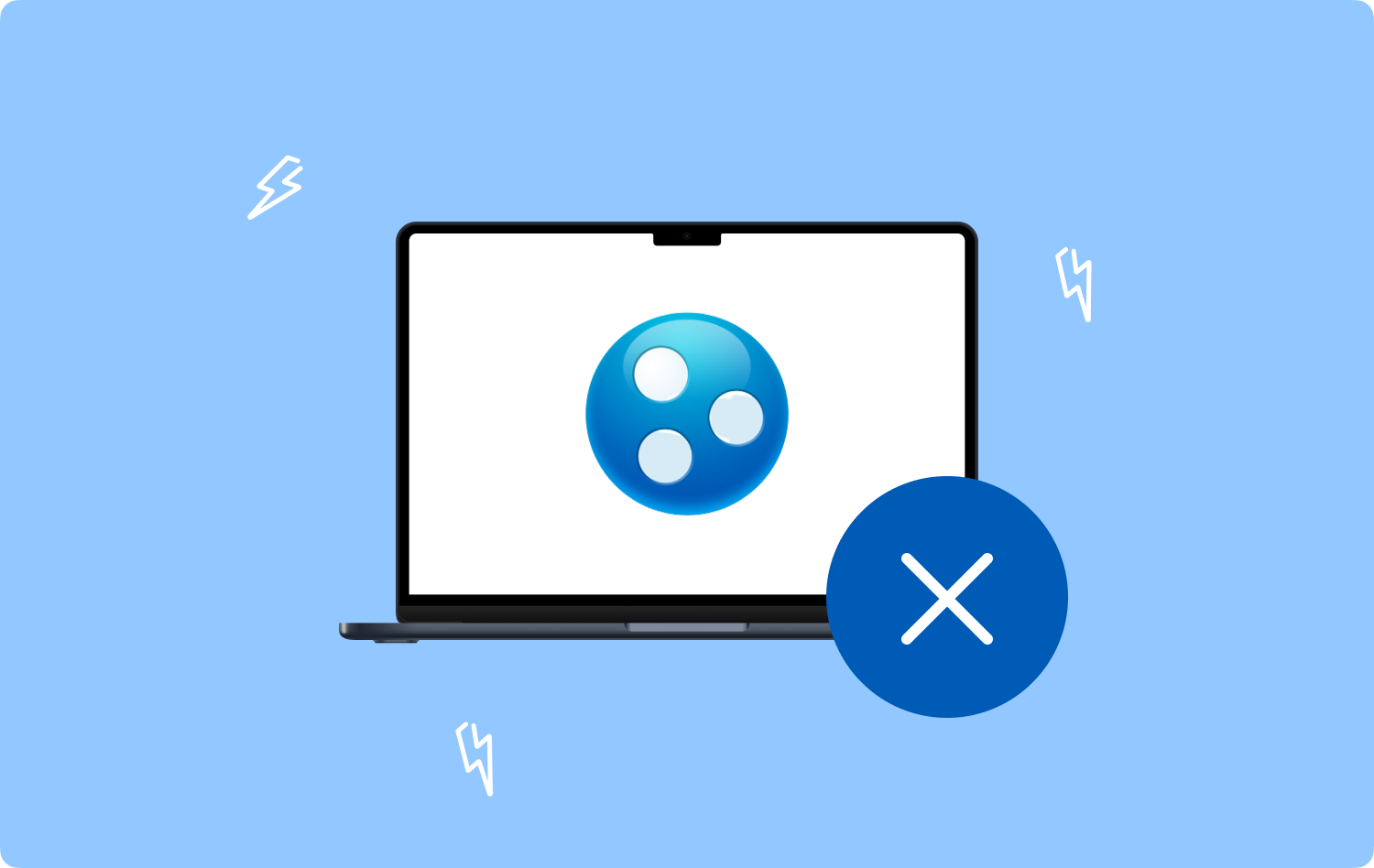
파트 #1: LogMeIn이란 무엇입니까?
기술적으로 LogMeIn은 효율적으로 문제를 해결하고 관리하기 위해 다른 컴퓨터가 멀리 있는 컴퓨터에 로그인할 수 있게 해주는 원격 지원 소프트웨어입니다.
액세스는 소프트웨어가 설치되면 비자발적이지 않으며 즉시 다른 컴퓨터에 액세스할 수 있습니다. 액세스가 허용되려면 고유한 로그인 정보가 필요합니다.
다른 컴퓨터가 연결되면 빠르고 안전한 연결, 강력한 자동화, 중요한 패치 제어 등을 제공합니다.
LogMein은 사용자 친화적인 인터페이스를 사용하고 있습니다. 모든 기능이 셀프 헬프이기 때문에 누구나 탐색에 문제 없이 이 소프트웨어를 사용할 수 있습니다. 원격 모바일 지원을 위한 이 소프트웨어의 Android 앱 버전도 있습니다.
LogMeIn의 기능:
- 어디서나 안전한 원격 액세스.
- 비용 효율적인 자원 할당.
- 사전 경고 및 자동화.
1.1 시작 시 LogMeIn 실행 중지
LogMeIn은 시간이 지남에 따라 사용하면 엄청난 파일 크기를 축적합니다. 이것이 사람들이 iMac에서 LogMeIn을 제거하려는 이유일 수 있습니다. 큰 앱은 속도를 저하시킬 수 있습니다.
LogMeIn에 대한 주요 관심사가 iMac 속도 저하, 시작 시 소프트웨어가 실행되지 않도록 할 수 있습니다. 방법은 다음과 같습니다.
- We Buy Orders 신청서를 클릭하세요. 시스템 환경 설정.
- 엽니다 사용자 및 그룹.
- Find 로그인 항목.
- 스크롤하여 LogMeIn을 선택합니다.
- 클릭 마이너스 버튼을 클릭합니다.
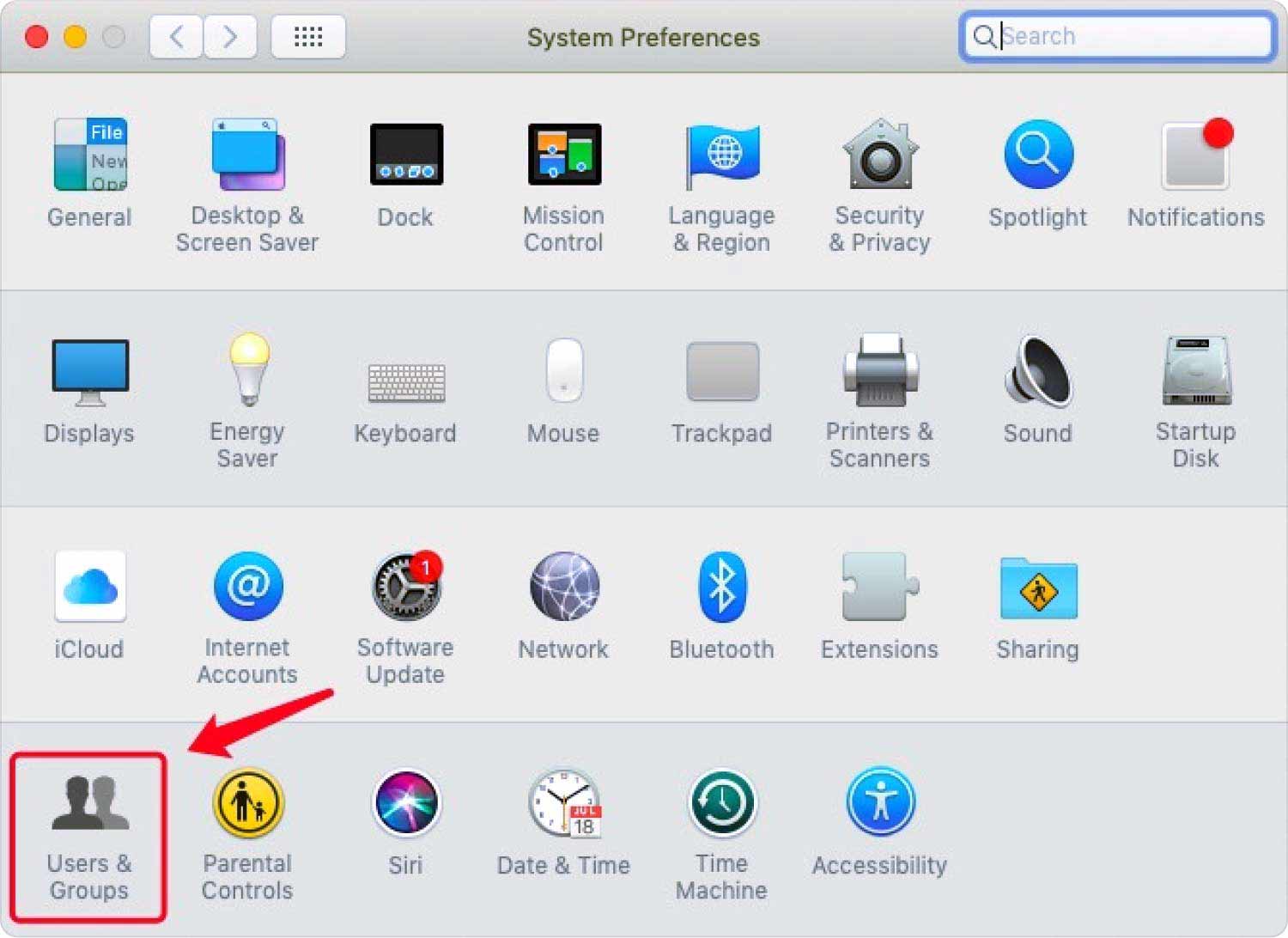
이를 위한 또 다른 방법은 Dock에 도달하는 것입니다.
- LogMeIn 앱을 찾아 선택합니다.
- 마우스 오른쪽 버튼으로 클릭하고 선택하십시오. 옵션 .
- 옆의 상자를 선택 취소하십시오. 로그인 시 열기.
- 저장합니다.
부품 #2: iMac에서 LogMeIn을 수동으로 제거하는 방법
이제 시작 프로그램에서 제거해도 도움이 되지 않는다고 생각되면 iMac에서 수동으로 LogMeIn을 제거할 수 있습니다. 다음 가이드를 따르세요.
1단계: LogMeIn을 종료합니다.
2단계: 귀하의 활동 모니터.
# 3 단계 : LogMeIn과 관련된 모든 프로세스 종료.
4단계: 어플리케이션 폴더를 열고 LogMeIn을 찾습니다. 휴지통으로 이동합니다.
5단계: 시작 파인더 클릭 Go 그때 폴더로 이동.
6단계: 입력: ~ / 라이브러리 키를 누릅니다 Go.
7단계: LogMeIn에 대한 모든 관련 파일 및 폴더 삭제:
- ~/Library/Application Support/ LogMeIn 클라이언트
- ~/Library/저장된 애플리케이션 상태/com.logmein.ignition.savedState
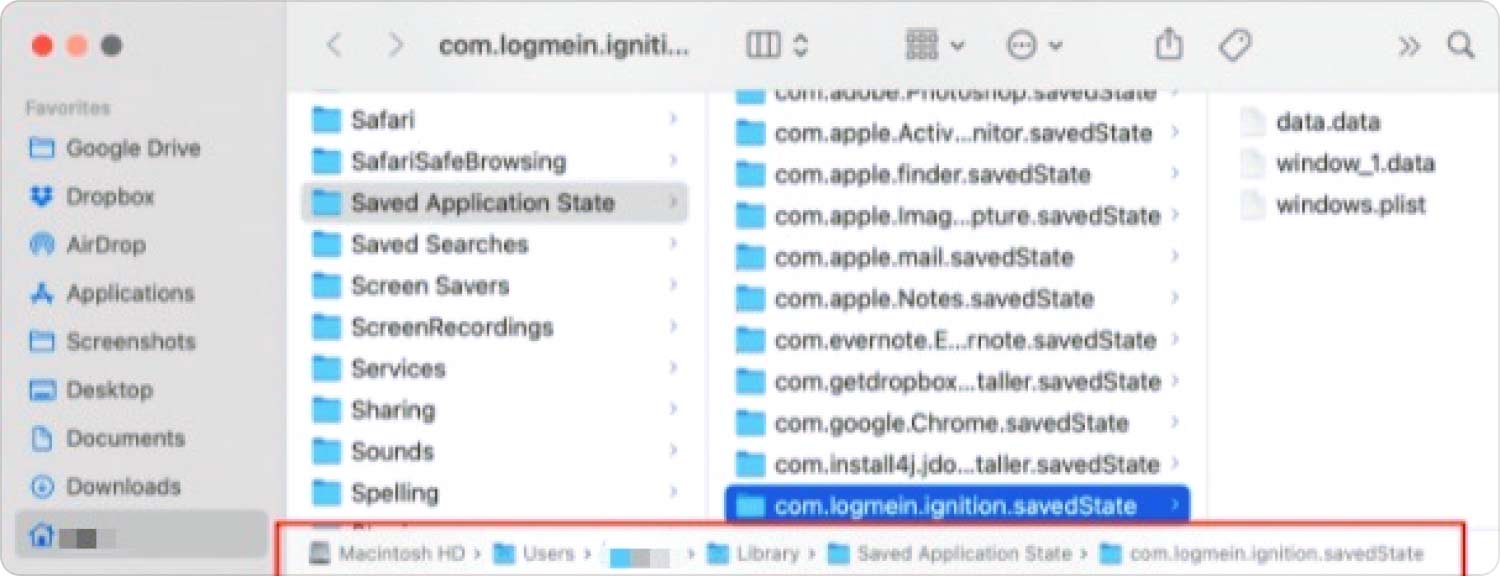
8단계: 다음으로 도서관 폴더. 아래에서 주어진 파일을 찾으십시오.
- /라이브러리/애플리케이션 지원/LogMeIn/
- /시스템/라이브러리/확장/LogMeInSoundDriver*.kext
- /라이브러리/응용 프로그램 지원/LogMeIn/drivers/LogMeInSoundDriver*.kext
- /라이브러리/LaunchAgents/com/logmein.
- /라이브러리/LaunchDaemons/com.logmein.*
- /라이브러리/프린터/LogMeIn/LogMeInPrinter.bundle
9단계: 이 파일을 휴지통으로 이동합니다.
10단계: 휴지통을 비웁니다.
11단계: iMac을 재부팅합니다.
2.1 iMac의 제어판에서 LogMeIn 제거
iMac에서 LogMeIn을 제거할 수 있는 또 다른 방법이 있습니다.. 제어판을 사용하여 소프트웨어를 제거할 수 있습니다. 단계는 다음과 같습니다.
1단계: LogMeIn이 현재 사용 중인 경우 앱을 종료합니다.
2단계: 열기 어플리케이션.
3단계: LogMeIn 아이콘을 찾아 두 번 클릭하여 제어판에 액세스합니다.
4단계: 클릭 소개.
5단계: 선택 제거.
6단계: 다음은 관련 LogMeIn 파일을 제거하는 것입니다. 열기 도서관.
7단계: 다음을 검색하고 삭제합니다.
- ~/라이브러리/쿠키/com.logmein.ignition.binarycookies
- ~/Library/Cookies/com.logmein.Toolkit.binarycookies
- ~/Library/Logs/LogMeIn 클라이언트
- ~/Library/Preferences/com.logmein.ignition.plist
- ~/Library/Preferences/com.logmein.ignition.xml
- ~/Library/Preferences/com.logmein.Toolkit.plist
- ~/라이브러리/캐시/com.logmein.ignition
- ~/Library/Caches/com.logmein.Toolkit
8단계: 휴지통 폴더를 비웁니다.
9단계: iMac을 다시 시작합니다.

파트 #3: iMac에서 LogMeIn을 완전히 제거
전체 프로세스를 엉망으로 만드는 것에 대해 생각하기 때문에 위의 방법이 위협적이라면 왜 안됩니까? 에서 LogMeIn 제거 아이맥 자동으로?
덕분에 TechyCub Mac 클리너, 건강하고 깨끗한 Mac 컴퓨터를 유지하는 데 필요한 모든 필수 도구가 있습니다.
Mac 클리너
Mac을 빠르게 스캔하고 정크 파일을 쉽게 지울 수 있습니다.
디스크 사용량, CPU 상태, 메모리 사용량 등 Mac의 기본 상태를 확인하십시오.
간단한 클릭만으로 Mac 속도를 높일 수 있습니다.
무료 다운로드
TechyCub Mac Cleaner는 정크 파일 제거기, 중복 찾기, 앱 제거 프로그램 등과 같은 청소 도구를 제공하는 포괄적인 소프트웨어입니다. 제거 프로그램 기능은 iMac에서 사용 중인 모든 응용 프로그램과 남은 파일이 있는 응용 프로그램을 검색합니다.
또한 iMac에서 사용하지 않는 앱까지 스캔하므로 어떤 프로그램을 삭제할 것인지 결정할 수 있습니다. Mac에서 더 많은 시스템 저장 공간 확보.
이제 iMac에서 LogMeIn을 쉽게 제거할 수 있습니다. 다음과 같이하세요:
- 다운로드 및 설치 TechyCub Mac 클리너. 성공적으로 설치하는 방법에 대한 화면 안내를 따르십시오.
- 소프트웨어를 시작하십시오.
- 찾아서 선택 앱 제거 프로그램.
- 클릭 주사 버튼을 클릭합니다.
- 스캔이 완료될 때까지 기다리십시오.
- 스캔이 완료되면 스크롤하여 LogMeIn을 찾습니다.
- LogMeIn을 선택하고 클릭 깨끗한.
- 청소 과정을 기다립니다.
- TechyCub Mac Cleaner는 정리가 완료되면 LogMeIn을 제거하여 얼마나 많은 공간을 확보했는지 알려줍니다.

VOUS pouvez의 aussi 사용 TechyCub Mac Cleaner는 iMac 내부에 숨어 있던 성가신 앱과 정크를 제거합니다. 청소 외에도 브라우저를 제거하여 개인 정보를 보호할 수도 있습니다. 쿠키, 역사 등. 이 소프트웨어는 강화된 iMac을 항상 유지하는 올인원 솔루션입니다.
사람들은 또한 읽습니다 오래된 iMac으로 무엇을 할 수 있습니까? 업사이클링을 위한 5가지 훌륭한 아이디어 2023년에 쉽고 효과적으로 iMac을 정리하는 방법은 무엇입니까?
요약
LogMeIn은 원격 작업에 매우 유용할 수 있습니다. 그러나 작동 방식이 의심스러운 경우 다음을 수행할 수 있습니다. iMac에서 LogMeIn 제거 언제든지.
이 기사에서는 장치에서 LogMeIn을 제거하는 방법에 대한 수동 방법을 제시했습니다. 이 단계는 특히 비전문가 사용자의 경우 복잡하고 어려울 수 있지만 가이드에 따라 원활하게 제거를 수행할 수 있습니다.
LogMeIn을 자동으로 제거하려면 다음을 활용할 수도 있습니다. TechyCub Mac 클리너. 이 프로그램을 사용하면 몇 번의 클릭만으로 앱과 모든 관련 콘텐츠를 제거할 수 있습니다.
